武嶺の悪夢
Instagramsに投稿されてた1枚の写真・・・このショットは、知る人ぞ知る人気のスポットである。

※引用先・・・https://www.instagram.com/p/CG8pqT7Moou/?utm_source=ig_web_button_share_sheet
ここ辺り・・・
この時点で四度の台湾環島を経験するも、一部仲間から、台湾公道最高地点の武嶺を攻略せずして完全環島とは云えず・・・とのご意見を賜り続け・・・五度目の時、決心しました。世界最も過酷なヒルクライムレースKOMの舞台、彼らは数時間で駆け上がってしまうのだが、老脚の私は、二泊三日のスケジュールを計画した。

台中をスタートして、初日、何度目かの埔里までは、楽勝。
二日目から地獄始まってましたが、まだ標高も少なく良天気に恵まれ、各所で写真撮影しながら、時折、手押しして駆け上がりました。宿の清境農場からの眺望は素晴らしかった。
メインの三日目の朝も、良天気に恵まれてスタート、随所に10%越える激坂が続きます。そして、残りわずかな地点まで駆け上がると・・・ちょうど、冒頭写真ヘアピンカーブ辺りにさしかかると天気が一気に急変・・・です。強風と豪雨、更に極寒・・・幅の狭い道は、滝のごとしの激流となります。頂上の武嶺峠までは、わずか数キロなんですが・・・遙か先に見えるんです。何度もDNFで舞い戻ろうとする自分のくじけ誘惑との戦い。
そして頂上武嶺に到着すると、天気が急変・・・雨風が止んだんですが、カラダの震えは戻りません。忘れもしない、記念写真撮る時の作り笑顔とハラヘって硬くなったコンビニおにぎり喰うも、観光客食べ物を狙う名も知れずの鳥の来襲・・・
そんな地獄思い出が冒頭写真を見ると・・・蘇るのです。
https://intertechtokyo.hatenablog.com
その後、六度目環島は、埔里まで行くも、レンタルバイクで武嶺リベンジ撮影を果たしました。
https://intertechtokyo.hatenablog.com
その時に撮った動画がコレです。
そんな思い出を綴ります。
ではでは・・・再見
iPad
数ヶ月ぶりの投稿です。
ワタシ、iPadを買いました。

大昔、iPad使っていた事ありますが、うん十年振りの買い物です。
長年、愛用しているiPhoneですが、文字が小さい・・・Ecxcel等、細かな操作がツライ・・・等々を口実して金利不要の月賦で買いました。
ネット購入ですと、1ヶ月待ちです。
Apple銀座店には在庫ありましたので、事前予約して訪ねてきましたが、入口には、入場制限するスタッフが大勢たむろしてます。iPhone12発売日直前でもあったからか❓
Wi-Fi限定が安いですが、eSimを使おうかと、Wi-Fi+Cellularの128GBです。
Appleペン・・・欲しかったですが・・・万円します。
帰りがけダイソーで、百円ペンを買いました。

早々の開封の儀・・・うん十年振りのiPadですので、戸惑いありますが、何とか使えるiPadに変貌してます。
IIJ社のeSimも契約しました。
パケット通信もバッチリ出来てます。
そして、iPhoneでも長年愛用しているガラス防護シートをポチって貼ってます。
貼り方紹介ビデオなるリンクがありまして、風呂場で貼ると・・・などと書かれてますが、美しく貼れました。
そうそう・・・スタンド出来るケース(ペンホルダ付き)も最安値品をポチってます。
これで、使用環境は揃いました。
さぁ~て使い勝手です。
iPhoneで使い慣れているアプリを一通りインストールしてますが、iPadに横画面未対応のアプリが、多いんです。Instagrams/Yahooニュース/Ameba・・・等々
これらは、Safariで立ち上げて,ホーム画面にショートカットを作ってます。
如何せん、iPhone愛用歴史が長いので、思うようには操作出来ませんが、まぁこんなモノかと・・・取りあえず使える環境にしました。
問題点:
日本語入力FEPは、ATOKを使ってましたが、そこで数多く登録されているATOK辞書ファイルをiTunes経由でiPadへ転送しますが、どうやら相性が良くないようで、登録されている単語は、ATOK入力で候補に表示されるんですが、iPadで新規登録すると、ATOK入力で候補表示されずApple標準日本語入力で表示されるんです。
まぁ画面も大きいので、今までのフリック入力から、キーボードローマ字入力に慣れようかと・・・
問題点:
百円のタッチペンですが、取りあえず問題無く使えてます。地図の拡大縮小の二本指ピンチ操作方法は、指操作が無くならないのか・・・❓ AssistiveTouch 機能に「ピンチ」を登録して使えてますが、その解除方法がイマイチですね❓ まぁ慣れれば、指操作せずも、すべてタッチペンのみで操作出来るモノと信じてます。
まぁしばらくは、iPhoneを使わず、iPadに慣れるよう尽力しましょう❗
ではでは・・・再見❗
BootMapperClient
今回、懲りずAliExpressサイトで見つけたミニキーボードである。
お代は、お運賃込みで・・・2,663円❗
これって・・・Amazonで買うと・・・高い❗
AliExpressの配達までの日数は、1ヶ月を超える・・・6/15~7/19に届く
ゲーミングキーボードと称される類い商品のミニ版製品のようである。
お宅っぽい文言がたくさん出現するので理解に苦しんだ❗
使える❓ 使えない❓ 迷ったが・・・取り急ぎ使えそうである。
冒頭にYoutube動画をご紹介します。
※せっかく動画編集DaVinci_Resolveを学び中なので・・・(笑)
様々なガジェットの中、これは最悪の説明書に位置づけできるイッピンです。
購入したらメッセージが届いた。

多分そうだろうと「Kit1」と返事を送った。
イッピンが、散々な荷姿で届いて・・・開封の儀だが・・・本体とType-Cケーブル以外の他、一切無い。

ドライバー等々は、何処にあるの❓ と購入ページ記事を探すと・・・

リンク先は、このページです。

更に、Bootmapper Manuals のリンクを開く・・・
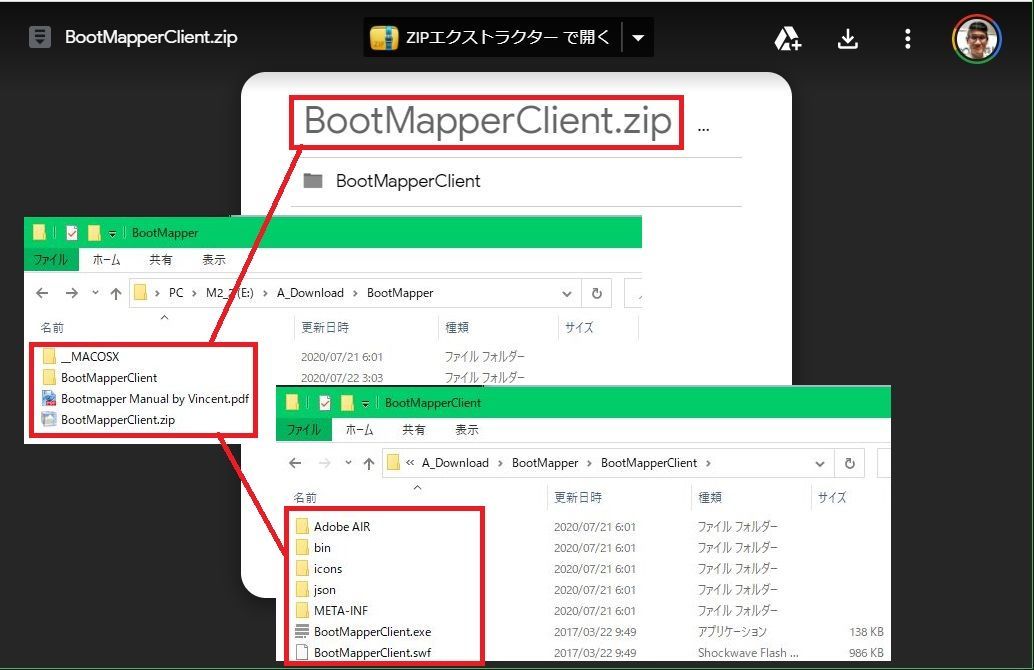
ここから、ZIPをDLして解凍すると・・・ファイル一式が出現する。
※レジストリに触れるインストールは無く、実行形式のEXE起動です。
「BootMapperClient.exe」起動で開く画面は・・・コレです。


「BootMapperClient」でググると、数多くのお宅向けの記事が見つかるが、ほぼ全て英語・・・しかも・・・専用ワードの羅列・・・听不懂看不懂❗
そこで、自分用の忘備録を描き残す(順不同)
① まず、ページは、この四ページから構成されている。(Dual Actionは、無効❓)

最初の各ページ画面には、何の設定も表示されてない。
全ページに対して、EXEを開ける度、「Download」(iniファイルから設定値が呼び出される)をクリックせにゃならない。※最初は、0~9の数字が登録されていた
設定値の確認や登録、修正を行った後、必ず「Upload」(iniファイルに書き込む)をせにゃならない。※Optionページには、この機能が何故か無い❓
「Upload」せずに、EXE終了すりゃ・・・イッパツ消えます。・・・と云うか・・・Null登録が書き込まれているようです。キー操作がおかしいです。
② バックアップ機能・・・これも不思議な作り方❓
各ページに「Save」と「Load」があります。そして保存されるバックアップファイルの拡張子が異なります。さらにタイムスタンプが更新され、別名称で保存されてます。

③ 9KEYの各アクション登録は、展開されているキーボードのキーをクリックする。
※終わったら・・・「Upload」お忘れ無く
マクロ説明は、後述している。
④ 9key 三面の切替
当初、四ページの切替が可能かと、勝手に想像してたが・・・書いてあった。


そして、その切替記述・・・理解に数時間を要した。

・「Normal」頁の「Row1/Col1」に「toggleFN2」を置く
・「FN2」頁の「Row1/Col1」に「toggleFN3」を置く
・「FN3」頁の「Row1/Col1」に「toggleFN3」を置く
すなわち、頁切替をすると、一面9Keyが、8Keyになってしまう・・・わけだ❗
⑤ マクロ説明
この機能・・・ちぃっと理解に苦しんだ❗
「CustomMacro」と「QuickMacro」がある。

違いは「遅延」機能の有無しか・・・判断できてない・・・なう❗ ※後日、判明したら追記する

私は、訳分からず・・・「CustomMacro」に登録した。
・MicrosoftEDGEで使う「Alt+右矢印」です。

・MicrosoftEDGEで使う「Ctrl+PgDn」です。

・一般的な「Ctrl+V」です。

・秀丸「ゴミ箱削除」で使うコマンドです。

・スクリーンショットアプリ「WinShot」で使うコマンドです。

・Winアプリ「Paint」で使うコマンドです。

取り急ぎ・・・11個の登録を行ったが「遅延」設定は、使わず目的を達成している。
⑥ 「Option」ページ・・・LED発色等を設定するページです。
※このページには、「保存」機能が無いが、変更するとリアルで有効となる。

以上、7/22朝方時点で理解している設定を描き残します。
では・・・再見
追記:
学び中、参照した英文サイトURLも描き残しておく。
こんなサイトは、沢山ありました。
追記:
「CustomMacro」と「QuickMacro」がある。
「QuickMacro」でも同じ設定で登録できた。

追記:
「Win」Keyも登録できた。

追記:
「CustomMacro」と「QuickMacro」の違い
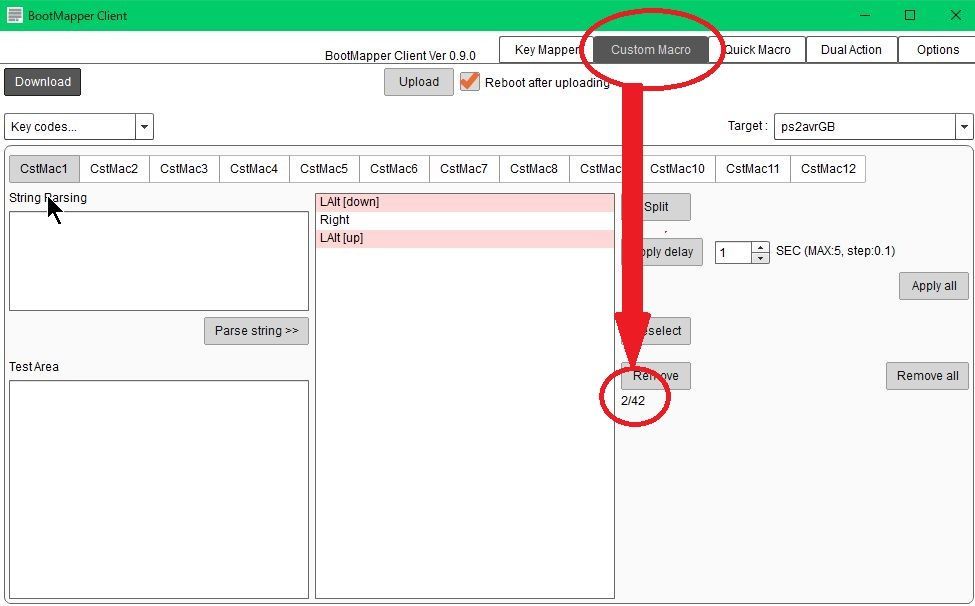
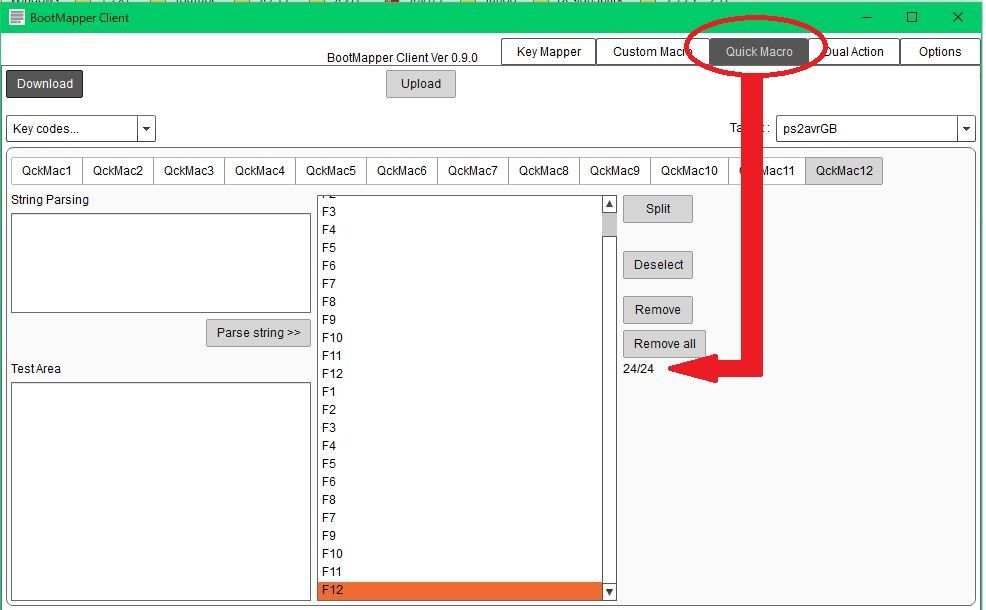
追記:

追記:2020/12/29
⑤ マクロ説明・「Split」でdown/up変換

追記:
夏の北海道・・・カブ旅❓
コロナ禍が無ければ、来月、三週間、第七次台湾自転車旅を予約していた。
昨年末に予約したANA特典チケット(無料)であったが、六月にANA会社から就航便のキャンセル通知が届き、購入マイルとチケット発券手数料が返金されてる。

未だ台湾への渡航は許可されてない。
そんな中ではあるが・・・2月に納車されているスーパーカブC125、2月は、試し走りを兼ねたカブ旅(①秩父路&甲府、②三浦半島、③房総半島)を走った。更にキャンプ用品を一通り揃え、1度だけ千葉県館山で④キャンプTL(現地二泊)も走ってる。その後は、月1度の亀戸駅前伊藤たばこ店までの仕入れに通う走りだけ・・・走行距離も1500Kmを越えた程度。

それでも月に数度は、シリコンスプレーを吹き吹きして、タオルで拭き拭きを繰り返してる(笑)
さぁ~て・・・各地で甚大な被害をもたらしている、この長い梅雨はいつになれば真夏になるのか・・・❓
心待ちにする今日この頃であるが・・・
ウズウズ・・・しだしてる。
北の大地・・・でっかいどう・・・周遊のカブ旅・・・考えているが・・・
一応・・・一応・・・一応・・・
海を渡るルートを探してみた。
①八戸港~苫小牧西港
2等:5600円
自動二輪車(125㏄以下):6000円
7時間15分
4便/日
②仙台港~苫小牧西港
2等:1万100円
自動二輪車(50㏄超400㏄以下):9100円
15時間20分
1便/日
③大洗港~苫小牧西港
エコノミールーム:8740円~1万4910円
自動二輪車(50㏄超400㏄以下):1万1310円
19時間
2便/日
④秋田港~苫小牧東港
ツーリストJ:4530円~6990円
原付自転車(125㏄以下):3700円~5550円
火~日曜の毎日1便
10時間20分
⑤新潟港~苫小牧東港
ツーリストJ:6480円~1万180円
原付自転車(125㏄以下):5040円~7100円
月~土曜の毎日1便
18時間5分
⑥敦賀港~苫小牧東港
ツーリストA:9570円~1万6350円
原付自転車(125㏄以下):6690円~8950円
1便/日
19時間30分
⑦新潟港~小樽港
ツーリストJ:6480円~1万800円
原付自転車(125㏄以下):5040円~7100円
1便/日
18時間
⑧舞鶴港(京都府)~小樽港
ツーリストA:9570円~1万6350円
原付自転車(125㏄以下):6690円~8950円
1日1便
20時間15分
⑨青森港~函館港
スタンダード/2等:2220円
原動機付自転車(125㏄以下):1780円
8便/日
3時間40分
⑩大間港~函館港
スタンダード:1810円
原動機付自転車(125㏄以下):1230円
2便/日
1時間30分
引用先:
これだけの選択肢があった。
ちなみに、最北端フェリーターミナルまで、下道を走ると・・・880Kmあった。

一応・・・一応・・・一応・・・
一応・・・一応・・・一応・・・
一応・・・一応・・・一応・・・
忘備録として、描き残すこととする。
近日、北海道内のルートも描こうかと・・・予定している。
では・・・再見
追記:
梅雨が明けたら・・・ラーツーなるミニカブ旅を予定している。
念願のキャンプイスも仕入れてある。※前回、キャンプTL途中で買った百キンイスは、座り心地(不安定)が良くないんです。

マウスのお話・・・その後
コロナ渦の学び・・・まだ続けてます。
そのマウスなんですが、旧マウスとのコラボ工夫も終え・・・学びを再開しましたが、何かがおかしいことに気がついた。
普段、余り使われないホイールクリックしながらのマウスドラッグ操作です。
DaVinci_Resolveでは、ビュー画像の回転で使われます。
Designsparkでは、3Dビューの回転で使われます。
それら連続動作が、途中で・・・チョチョン切れるんです。
慣れぬトラックボールマウス操作ですが、何度、試みるも・・・切れます。
他のマウスでは、問題ないんです。
トラックボールマウスの起因は、間違いありません。
中指でホイール押しながら・・・親指で球をトラッキングする・・・操作です。
この手のマウスでは中指を強く押し続けるしかないのかと・・・半ば諦めてましたが・・・
私の研究心に炎が点りました。
マウスのホイールに使われているスイッチは、マイクロスイッチかと思ってましたが、名称が違ってました。

何度も検証を続けると・・・反転バネが戻る時、音が鳴りますが、そのわずかなギャップの間に、ONOFFが繰り返されるんです。
まさに・・・チャタリングです。
Designsparkの「スピン」回転は、回転が止まるだけですが、DaVinci_Resolveのビュー回転では、表示ウィンドウをずれた時に、OFFなると、マウスポインターをウィンドウ内に戻す面倒な作業が加わるんです。
ロジクール社製M570で使われているタクタイルスイッチの型番は、ネットサイトから調べられました。


運賃込みで、543円です。
ポチるか・・・悩みましたが・・・
今回、ロジクール社製M570とコラボした、G600マウスが脇に置かれてます。
そのホイールスイッチも、タクタイルスイッチだったんです。
それを交換しようと決めました。
半田付けは、得意ですが、うん十年振りのシゴト・・・ちぃっと心配でしたが・・・
道具は揃ってます。

この作業は、半田吸い取り網が欲しいですが、持ち合わせがありませんでした。スッポンだけです。
※ ハズキルーペをかけないと・・・見えませんでした。(笑)



この二つのスイッチを比べると・・・全然、違います。
そして、組み上げて、検証の再開です。
改善されました。
せっかくなんで、ドキュメント風に編集しました。
まぁまぁ、そんな顛末でしたが、
ロジクール社製M570で使われるスイッチパーツは、どこかの国のバッタ物だと・・・思いました。
今は、快適にグルグル出来てます。
では・・・再見
追記:
コレ・・・ポチっておきました。
マウスのお話
パソコン操作が仕事のワタシには、マウスが重要な仕事のお手伝いしてくれてます。
今回、動画編集学びを初めて、トラックボールマウスなる変わり種のマウスを使い始めてます。
存在は以前から、承知してましたが、使う気にもなれませんでしたが、何がどうなったのか・・・使い出したら・・・中々の優れものなんです。
ただし、ハプニングもありました。
まずは、入門機としてポチった・・・エレコム社の格安イッピン
これって・・・親指操作です。

肝心なボール回転がスムーズに動かないんです。廻りだしの動作が鈍く、きわどいマウス操作が出来ません。即刻、返品交換しました。
次なるイッピンは、コレ・・・
これって・・・人差し指操作です。

これだって、DaVinci_Resolve操作には、最適と使い勝手を公開する強者すらいましたが・・・同様に、回転始めの微妙な動きが出来ず・・・返品
そして、三台目としてポチったのがコレ・・・

これには、顛末があります。知らずにポチったのですが、このM570機種には、新旧モデルが合ったんです。新モデルは、ダメのようです。幸いにも旧型をポチってたんです。


これが・・・回転始めの時もスムーズに廻ってくれるんです。球を外して、シリコンも少し塗りましたが・・・素晴らしい働きなんです。
エレコム社のマウスの何処が悪いって・・・こんな微妙な動きが難し過ぎるんです。
何十年も使い続けていた手首を動かす一般マウス・・・嘘のようです。
手のひらに・・・すっぽり・・・包み込まれるサイズだったんです。※これって人様々と思いますが・・・
回転ホィールの微妙な動きも・・・ワタシの短い指に・・・ピッタシなんです。
でも、このロジクール社製のマウス・・・欠点あります。
マウス操作を補助するファンクションボタンの数が少ないんです。

基本の左右クリックと回転ホィール(with Click)の他・・・ホィールの左右クリックも無い。左に小さく二個のボタンがあるだけなんです。これでは、ワタシの仕事では使えません。
半ば諦めて・・・サイトをさ迷ってると・・・トラックボールマウスに別のファンクション付きのマウスを合体する改造記事を見つけました・・・これぞ目からウロコです(笑)
ワタシのデスク脇のデバイス残骸収納書庫には・・・過去の遺物が残ってるんです。
何年も前に購入するも、ファンクションの操作が慣れずに、ほぼ使われず仕舞いの悲しいマウスを見つけました。
それが・・・これ❗

このマウス・・・脇のファンクションボタンが、なんと3x4=12個もあるんです。
マウス単体では、太い親指では、クリックすら出来ず・・・お蔵入りでした。
そこで、このミニキーボード部分を取り外して、トラックボールマウスに合体させる改造の・・・思いつきです。
まずは、丁寧に分解します。
内部は、こんな精密に出来上がってます。
テープで仮固定して・・・試しです。
簡単にファンクション設定をして・・・操作すると・・・これが・・・❗
このコラボで感動してます。
何が・・・って❓
使われず仕舞いだったロジクール社製G600マウスのファンクション登録アプリにです。

過去、数多くのゲーミングマウスを使ってきましたが、いずれにもファンクション機能の設定をするアプリが添付してます。そのアプリの機能が凄いんです。
そして、直感的にも使いやすいんです。
今は、こんな設定をしてます。

そして、肝心なコラボ改造の進捗ですが、古いマウスG600は、ミニキーボード部分しか使いませんが、本体も置かなければなりません。※マウスって、複数接続しても使い分けられるんです。

コラボするには、この短いフラットケーブル(50mm)を長くしなければなりません。

こんな特殊なケーブル・・・何処で買えるの❓
調べると数多くの種類がありました。
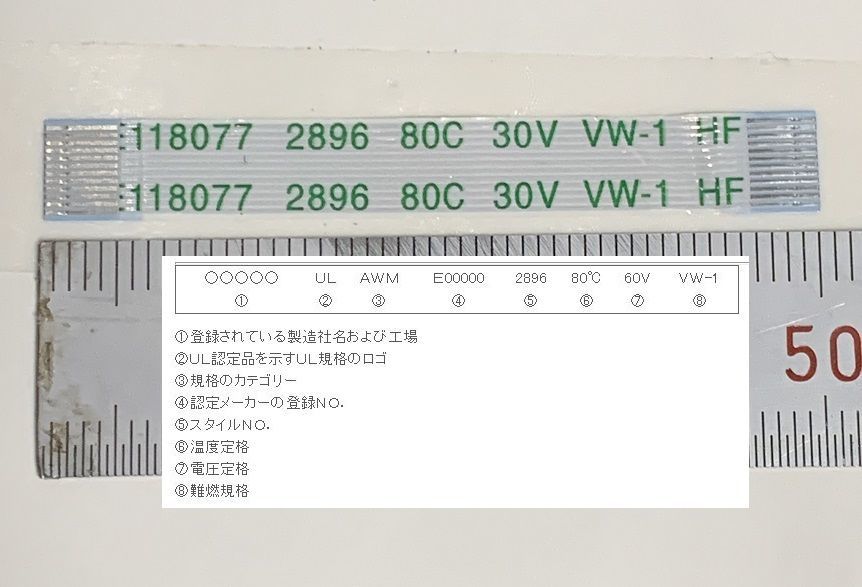
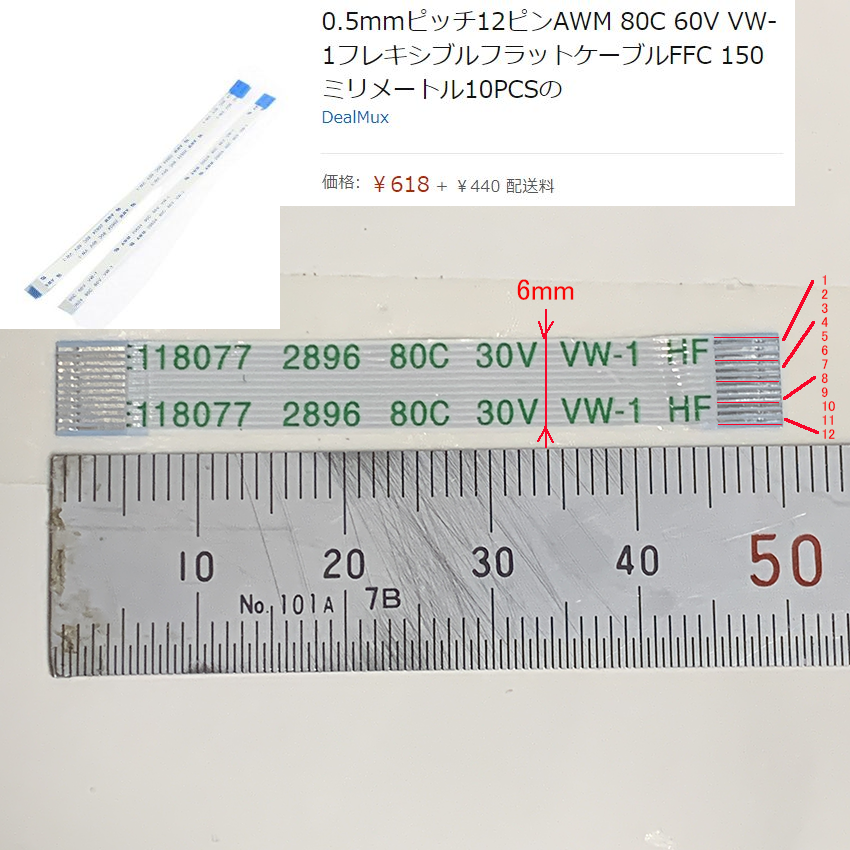
Amazonには、150mm長さしかありません。他社に長いサイズもありましたが、二千円以上の購入が前提なんです。
10本も要りませんが・・・ポチりました。
交換すると・・・コラボの機能は実現できますが、ケーブル長さが足りません。

10本もあるケーブル・・・150mmでは、足りません。さぁ困った・・・ありました。
ケーブル同士を繋げるデバイスです。探してみるもんですね
こんな設計の予定なんです。

ミニキーボード部分の取付マウントは、お手の物巧みの技・・・で描きました。
ミニキーボード部分を造形したマウントに取る付けるネジ(M2.0/M1.4)は、毎度のミスミECサイトで購入です。※このサイト、送料無料。ネジ一本から購入できます。


ネジが届いて(ミスミ会社は、配達する時、手渡しが原則・・・BOX渡ししてくれません) 、固定が甘かったミニキーボード部分の取付もしっかり・・・なりまして・・・キー押下時の揺れも解消しました。
今日(7/8)、ケーブル延長できる中継デバイスが届きます。
この先、コロナ渦、まだまだ続きますが、動画編集学びや仕事環境の増強・・・これからも継続します。
では・・・再見
追記:
傾斜の工夫を忘れてました。
メルカリに、こんな傾斜マウントが出品されてました・・・こりゃ良さそうかと・・・

造るは、簡単ですが、取り急ぎ、こんな傾斜付けてます。

困った時のサポート
ガジェット好きなワタシであるが、時々、デバイス不調など、販売先や製造元へ問い合わせする場面を経験している。
今回、動画編集学びの流れの中、多くのサポートデスクとやりとりした。
そんな描き残しです。(順不同で描きます)
通常、ロードバイクの多くは、俗に言う「自転車屋」から購入、その後のメンテナンスや新たなデバイス調達もそこで行うモノらしいが、何も知らず(ビアンキ・カンパニューロ・・・初めて耳にするワード)にヤフオクで入手したイタリア製のロードバイク、ハンドル左右のブレーキが逆に取り付いていた。使いにくく入れ替えたいが、自分で作業も出来ず、ネットで調べて近くの自転車を探して作業可否の問い合わせをした。
最初の一軒目、電話口に出た店主の言葉に驚嘆した・・・見も知らずのロードバイクのブレーク交換して、万一、事故に出会った時、我が店では責任取れない・・・作業を断る❗
二件目の店、持ち込んで作業見積もりを始めた・・・他にも悪いところがあったのだろう・・・ブレーキ交換作業なのに、返された見積もり見ると、ハンドル交換(傷がある)、タイヤ交換(摩耗)・・・数万円の明細。そこの若造から発せら得る口の利き方・・・まぁ自転車オタクなのだろう・・・俗に言う生意気な言葉なのだ❗
初っぱな・・・そんな出来事から、以後、自転車屋を訪ねた事は、一度もなく、すべて自前でメンテナンスしてきた。
最初のロードバイクは、イタリア製ビアンキ社製でイタリア製のギアコンポが搭載されていた・・・これぞ古き時代から有名な「カンパニョーロ製」・・・この構造が、親指でギアシフトを行う、ちぃっと風変わりな構造しており、慣れようにも欧州人の指のサイズが違うのだろう、我が手のひらでの操作がしにくいのです。そこで知ったのが「シマノ」会社の存在、数ヶ月でビアンキを手放して、シマノコンポの2台目の調達に至ってる。
そんな、釣り具メーカーとしか知らなかった「シマノ」会社の存在、時同じくして、電動変速機なる商品が新発売されている時、メカ式ギアチェンジ機構の調整すら知らないワタシが、挑んだ電動式ギアチェンジデバイスの購入であった。それもヤフオクからなんです。当時、新発売なのに、想像以上に格安に出品されていたんです。
それをポチったのだが、取付方法をよく知らない。見よう見まねするにも、分からない。
ましてや各デバイスの名称すら知らず、こんな型式番号一覧を作ってた。
それでも困り果て、知ったのが「シマノ」サポートデスクである。
ここに電話で問い合わせすると、販売店❓ 個人❓と問われるが、勿論、後者を伝える。
ここで対応される方々、すべてが丁寧を超える説明を頂けたんです。
ましてや、伝えた症状から、あるデバイスが不良かも知れない・・・弊社に送付してくれれば点検しますよ・・・SM-BCR2・・・だったと記憶する。
その数日後、返答があり、送ったデバイスは不調です。交換すべきとのアドバイスを賜った。その後、Amazonから現品を調達して、今日まで至ってるのであるが、その時の
「シマノ」サポートデスクの対応は、今でも忘れられない
これぞ サービス精神と記憶する。
直近の最悪は、エレコム社の電話サポートかな・・・長年、愛用しているゲーミングマウスの設定画面が、突然、日本語から英文に切り替わってしまう現象に困っての問い合わせであったが・・・返ってきたアンサーは・・・弊社の社内記録に該当する事例が無くお答え出来かねる・・・だと❗ まぁまぁ数多いデバイスを取り扱う会社だからサポート対応も難しいのだろうが、回答不可のお言葉には参りました。
次の直近では、マウスコンピューター会社です。ここも最悪と評価してる。電話対応は無く、専用サイトからメッセージを書き込んでの問い合わせ方式。書き込んだ後、自動応答は即刻なのだが、返答文面の返りまで数日後、それもマクドナルド方式の決まり文言の羅列文面。その文面に返信したくも、再度、専用サイトから文面を書き直さなければならない。まぁ、帰国して知ったマウス社だったが、二度、ここから購入してるが、三度目はないだろう・・・❗
さらなる直近は、ワンダーシェア社のサポート。ここも文面サポートなのだ❗ 「Filmora9」の挙動を問い合わせる内容なのだが、複数の挙動を問い合わせたのも失敗だったと反省するが、いずれの回答も担当者が異なる。ましてや返ってくる文面の前回引用文面がバラバラで、整理するにも一苦労、多分、サポートデスクフロア内の情報共有が出来てないのだろう❗ 挙げ句・・・弊社製品のバグと判明しました。ライセンス契約を解約できます。どうされますか❓ で対応のサポート終始を告げられてしまった。
素晴らしきは、Amazonヘルプデスクである。ここ数年、我がデバイスの買い物は、ほぼAmazon社でポチってるが、製品サポートを行った過去は一切無かった。あるとすれば商品返品(返金/交換)今回、パソコン電源ユニットの交換手続きで、小生の不手際から始まった騒動でしたが・・・
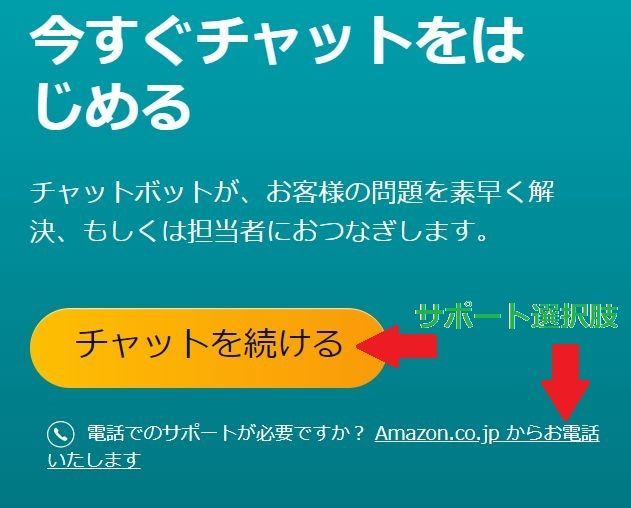
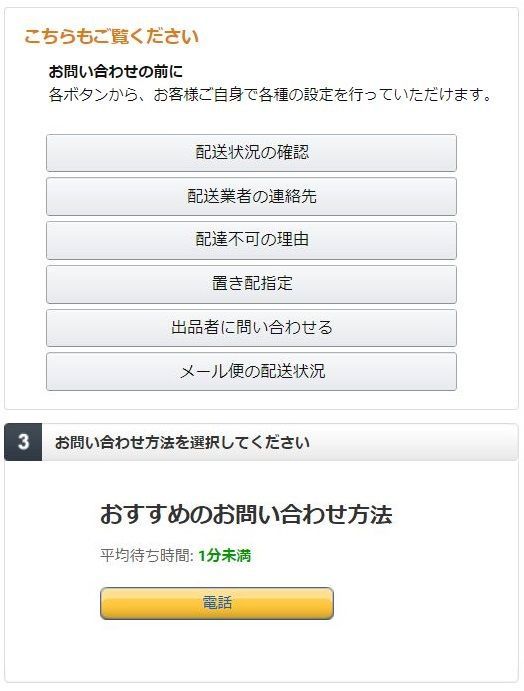
Amazonサイトのヘルプ画面から、問い合わせるを進めていくと、問い合わせ商品を選ぶと、こんなサポート選択肢のステップに進む。ワタシは、二重請求も絡む緊急サポートと解釈して電話を選んだ。都合、四度の問い合わせをしたのだが、ここに書かれているように「平均待ち時間:1分未満」・・・ポチると、即時、登録しているスマホ番号に、北海道や東北地域の発信番号からかかってくる。最初は、英文ガイダンス応答が始まるので、えっ❗ 英語対応なの❓ と疑うが・・・普通の女性オペレーターが電話口に切り替わる。エレコム社の対応も脳裏に残りながら話を進める・・・話の進捗から、送り状の提示を求められたが、すでに手元に無く、電話中半ばで、諦める決心をしてたのだが・・・サポート嬢は、返品発送会社への依頼はどうされましたか❓ 日本郵便のネットサイトからです・・・それなら日本郵便から、申し込み確認返信が届いてないですか❓ 探したが送られて無く申込時の画面表示だけだった。次は、日本郵便で送り状控え検索を依頼できませんか❓ 送ったことの事実を理解したのだろう、返品受け取りセクションへ、再度、受領荷物の検索する指示を出しました。結果まで少しお待ち下さい。等など、こちらの不安な気持ちを汲んだ対応なんです。三度目だったか、サポートデスクによくある中国人の対応だったが、その対応も何ら日本人と変わらぬ対応。ましてや強調したい点は、前述のワンダーシェア社の対応と異なり、前回の対応履歴が瞬時に先方様の画面に表示されている。英文ガイダンスの短い時間の内に、それを読み記憶しているのだろう、電話会話が始まると、前回会話がそのままスムーズに引き継がれているのである。しかし、それらも空しく・・・その後、返品受け取りセクションからの返答を待つが二日目にも連絡がなかった。この時点で二重請求を覚悟していた。
ほぼ諦めていたのだが、ダメ元で日本郵便会社へ送り状番号の探し可能を聞いてみようと・・・頭から出来るわけ無いと確信・・・しかし、結末は、お探しまで少しお待ち下さい・・・2時間後に電話着信・・・え~~とご安心下さい。先方様にはお届け済みです。扱った伝票の番号は・・・・・・です。これをAmazon会社へお伝え下さい。

以上、表題「困った時のサポート」に関する描き残しとします。
コロナ禍の暇つぶし・・・動画編集学び・・・DaVinci_Resolve
前回、記事を公開してから一ヶ月も経過してしまってる。

まぁコロナ渦の中、仕事も止まってしまい・・・途方に暮れる中・・・始めた動画編集学び・・・だったのだが・・・
ワタシ、仕事人生の大半は、パソコンと向き合う仕事してきてる。
DOSV環境から始まり、NEC9800・・・SORD・・・Win95・・・NT・・・Win7・・・Win8・・・Win10
と渡り歩くも、道中には、様々なハプニングも経験してる。
NTやWin7時代では、恐怖のブルー画面も何度も経験、それなりに対応してきてる。
大連駐在時には、最も大きな規模の社内構築・・・150名の環境整備も手がけてる。
それらは、サーバー管理や入退出管理など付帯環境の構築もある。
日本に帰国してからは、狭い部屋でひとり仕事の環境に至ってる。
そんなワタシのパソコン人生なのだが、今回の動画編集学びでは、信じられないハプニングが連続してる。・・・ まだ一部は、未解決。
まずは、冒頭参照前回記事の「Filmora9」のクラッシュハプニングから始まり、その直後から「DaVinci_Resolve」のアプリケーションの導入でも、様々なハプニングが連続している。
①「DaVinci_Resolve」アプリ動作中に、ほぼ100%シャットダウンする現象
②「DaVinci_Resolve」アプリ操作中に、クラッシュする現象
③「DaVinci_Resolve」アプリ終了後、再度、アプリが起動しない
④マルチモニタ環境の上部モニタ表示が忽然と消える
⑤「Filmora9」問題もここに書き添えておこう
これら・・・長いパソコン人生で経験している現象も無くは無いが、如何せん、すべてが、このコロナ渦の最中に始めた動画編集学び以降に発生している現象なのだ。
特に④のモニタ消える件など、過去にもあるが、そりゃ電源や信号ケーブルの接触不良があれば、あって当たり前なのだが、その辺りの確認検証は、初期に終わってる。
それでは、時系列に書き綴りましょう
まず、これらの現象に対して、最初に疑ったのは、パソコン自身の問題
過去、数え切れない台数のパソコンを使い切ってきたが、いずれも、購入後、長くて三年、短くは一年半程度の経過で、調子が悪くなる。それらの原因は、各種アプリの入れ過ぎ等で、俗に言う「レジストリ」が・・・ガチャガチャになり意味不明の挙動が現れる。その時は、常にパソコンOSの初期化(購入時に戻す)対策を行っている。
その都度、仕事や重要なデータを右往左往、移動させる様なことはしていない。OSをインストールするCドライブには、パソコン起動に関連する基本環境のみを入れてあり、日々、発生する各種データは、100%、他ドライブで管理してる。さらにそれらのバックアップは当然である。従って、初期化するも、Cドライブのみだから、さほど苦にもならぬが、その後の環境を、元に完全復帰させるまでは、一日では終わらない長い時間を要するのは事実です。
そこで、試したのが、Win10の初期化である。従来(~Win7)までは、インストールするOSをあらかじめCDやSDカードに焼き込む準備が必要なのだが、Win10には、起動させたまま「初期化」が出来る新機能があった。それも異なる頁に2種類の選択肢。
いずれも初期化で「個人情報」を削除するモードを選んで実行する。驚くほどの短時間で初期化されてしまう。
しかし、削除されるべき、ショートカットなど個人情報の一部が消え切れてないのである。ましてや、直後の挙動検証でも前述の①~⑤が改善されない。Win10への疑いを更に深め・・・
そこで、三度目の初期化に挑んだ。三度目は、あらかじめ準備するMicroSD起動による従来通りの完全初期化方法であった。これも、過去のWin7より、とんでもなく短時間に終わってしまう。個人情報は、消え去っていたが・・・前述の①~⑤が改善されない。
この時点で、再度の白旗掲揚・・・

しかし、諦めないワタシ・・・次なるアクションと相成る
時系列の記憶が消えてるのだが、経緯の途中で、こんな動画を公開している。
一時期、偉そうにも「OpenCL」モードに切り替えたら改善された等と思ってた・・・これは大きな間違いでもあったのだ。本来、ワタシの環境では「CUDA」モードを推奨されているのです。
そんな流れの中・・・次は
パソコンの電源に疑いを向けた・・・

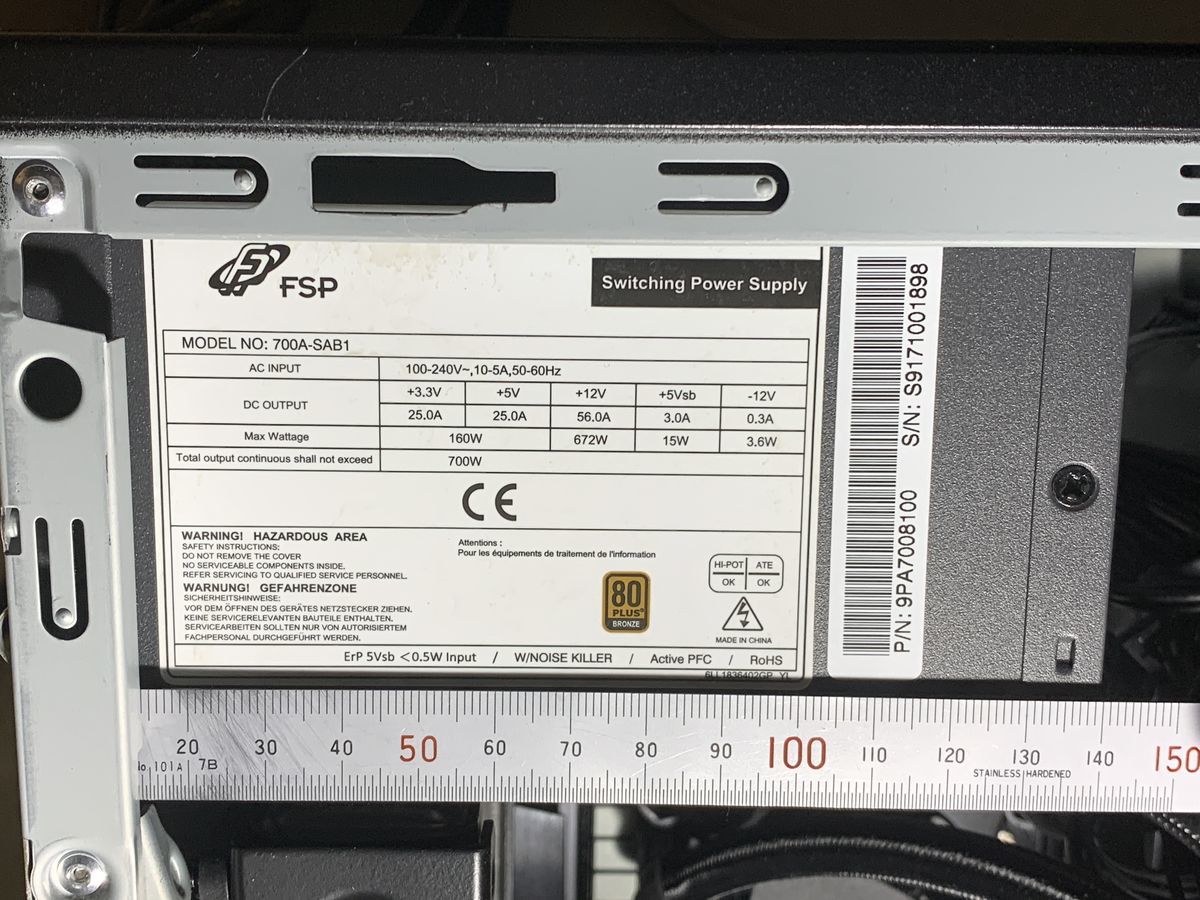
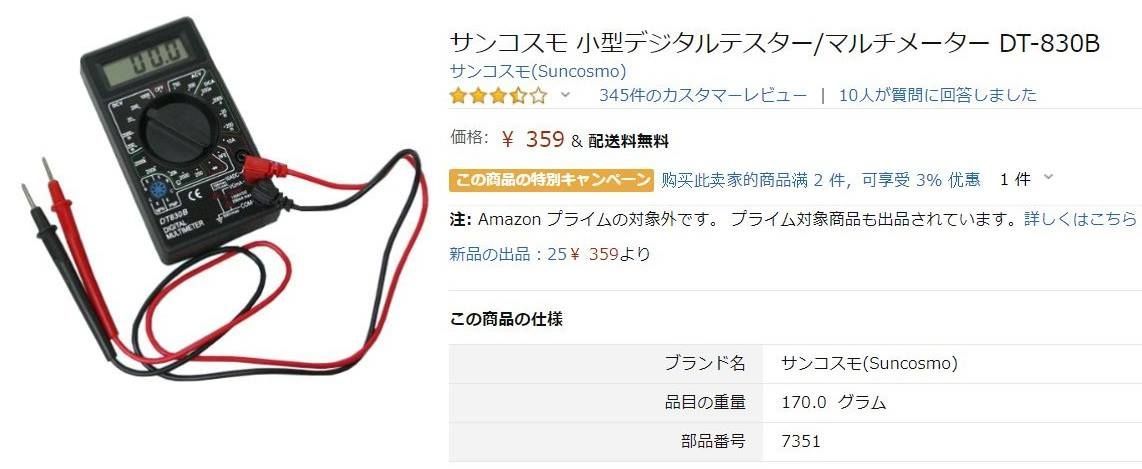
+5v/+12v・・・更にたこ足配線状態のAC100v・・・いずれも正常な値である。
ならば・・・耐えうる容量の大きな電源に交換してみることに決める
高かったけど・・・これにした。
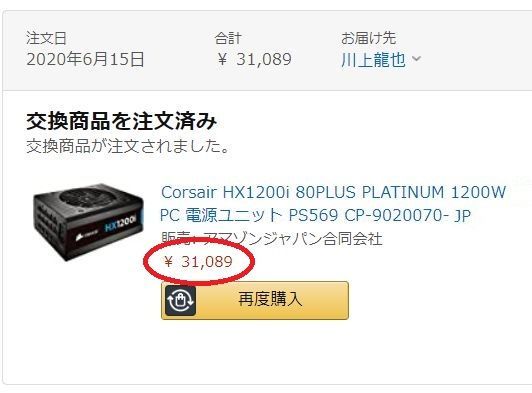

この時、新たなハプニングを経験
パソコン人生の過去、電源の交換は、一二度、記憶にあるが、いずれも同等品交換。今回の電源交換、繋ぐケーブルの種類を知らなかったのである。
一度は、パソコンが起動せず・・・Amazonへ返品交換処理を申し込んでしまった。
交換品が届き、交換中に・・・気づいた。
グラボ補助電源ケーブルの選択が間違っていたのである。

これ・・・供給電圧は同じなのだが、8Pin vs. 6+2Pin 何が違うか❓
挿入ロック機構の位置寸法が違ってる・・・分かりますか❓
それに気がついて交換品が届くも、交換せずに・・・パソコン起動はOKとなった。
Amazon会社様・・・申し訳ありません。でした。
更に、新たな電源を探す時、そのサイズ(奥行き)確認を怠ってしまい。今のシャーシ内部に収まらない事態となってるんです。結果、3Dモデルと相成ってます(笑)

********************************
ここから交換品の返品を巡る騒動があるんです。
最後に描き残します
********************************
そして、パソコンの電源を不安げに起動する。正しく起動した。
********************************
マウスコンピュータサポートに通知する。該当品を着払いで発送するよう指示を受けた。数日後、「不振挙動等、見受けられませんでした」・・・一応、心配なのか交換品として新たな電源が送り返されました。到着後、即刻、メルカリ乗せたら、数分で売れました。
********************************
さっそく一連挙動の再検証する。
①「DaVinci_Resolve」アプリ動作中に、ほぼ100%シャットダウンする現象
②「DaVinci_Resolve」アプリ操作中に、クラッシュする現象
③「DaVinci_Resolve」アプリ終了後、再度、アプリが起動しない
④マルチモニタ環境の上部モニタ表示が忽然と消える
⑤「Filmora9」問題もここに書き添えておこう
挙動①が改善されたのである。それも100%・・・今日に至ってる。
もしかすると、⑤Filmora9もこれだったかも・・・❓ 過ぎた事は忘れようかと・・・
しかし、まだまだ挙動は続きます。
④マルチモニタ環境の上部モニタ表示が忽然と消える
これが、動画編集学び最中で無くも・・・消えたんです。
こんな現象が、秋から再開する仕事で再発したら恐ろしい❗
いずれも、GPUリセットなる操作で復活します。
※GPUリセット=Ctrl+Sift+Win+B
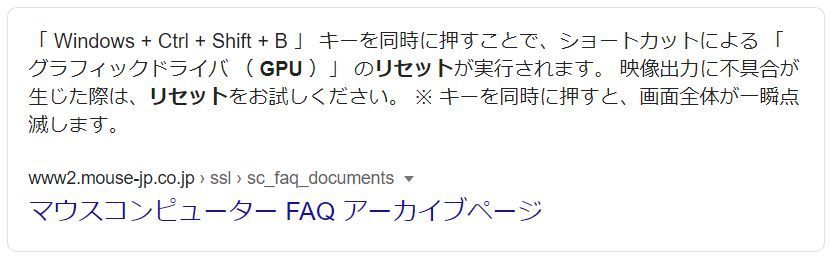
その時、こんな検証動画を作っている。消えてる時、副PCからTeamViewerで繋ぐと、消えてる画面が見えてるんです。
こうなると、次なる疑いは、GPUボードに向かいます。
グラボ疑いの決定検証は、コレです。
ベンチマークテスト「PCMark10」で、必ず墜ちるんです。
それも、一番GPUメモリを消費する「Rendaring and Visualization」のステージです。
この検証、副PCでは、墜ちません。
現状:NVIDIA GeForce GTX 1660
しかし、グラボは、上を見上げると・・・高額なんです。
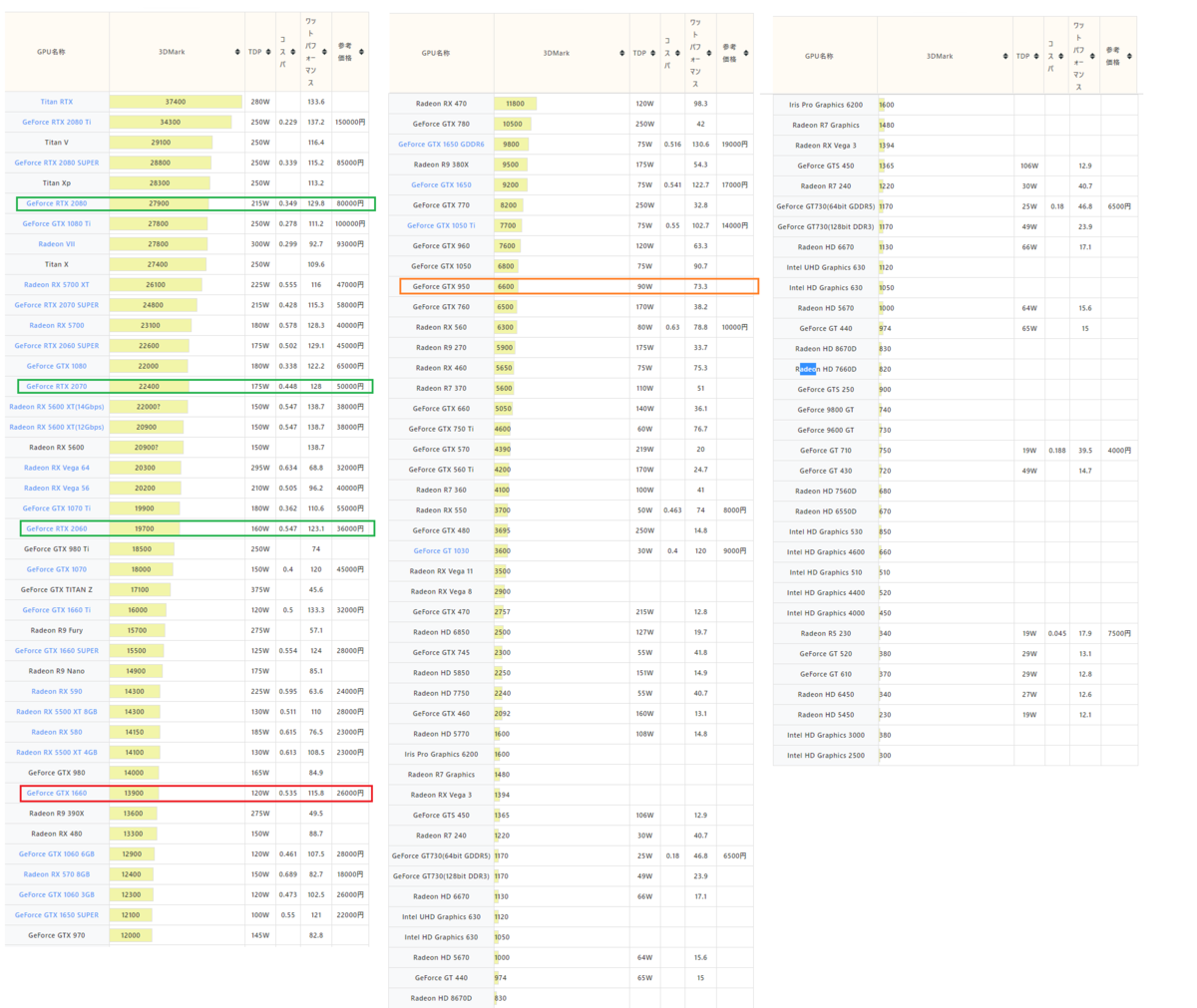
清水舞台の覚悟で思い切りました。

散々、機種選択を悩み通して・・・コレ❗

それも・・・Superモデルを❗

そしたら・・・重いんです(笑)


そこで、支えるイッピンを買わずに工夫です。


交換したが・・・下記、挙動に大きな改善は見られてません。
①「DaVinci_Resolve」アプリ動作中に、ほぼ100%シャットダウンする現象
②「DaVinci_Resolve」アプリ操作中に、クラッシュする現象
③「DaVinci_Resolve」アプリ終了後、再度、アプリが起動しない
④マルチモニタ環境の上部モニタ表示が忽然と消える
⑤「Filmora9」問題もここに書き添えておこう
②「DaVinci_Resolve」アプリ操作中に、クラッシュする現象・・・の件は、その後も、数回、発生しているが、頻度は、著しく減っている。
④マルチモニタ環境の上部モニタ表示が忽然と消える・・・の件は、グラボ交換後も発生してる。
イーヤマ会社サポートにも問い合わせたが、決まり文句の回答しか無かったが、一応、データケーブル交換とグラボ差し込みポートを変更してる。
週に2~3度、発生していたが、7/2現在、症状は見られてない。
③「DaVinci_Resolve」アプリ終了後、再度、アプリが起動しない・・・件であるが、まだ未解決である。
再起動できない・・・意味は、こうである。
正常に編集中のアプリを終了する。本来なら、直後でも、アプリの再起動が出来るが・・・出来ないのです。
タスクマネージャーを見ると・・・バックグランドプロセスに、消えるべき「DaVinci_Resolve」が残っているんです。これを手動で「タスク終了」すれば、起動できてます。
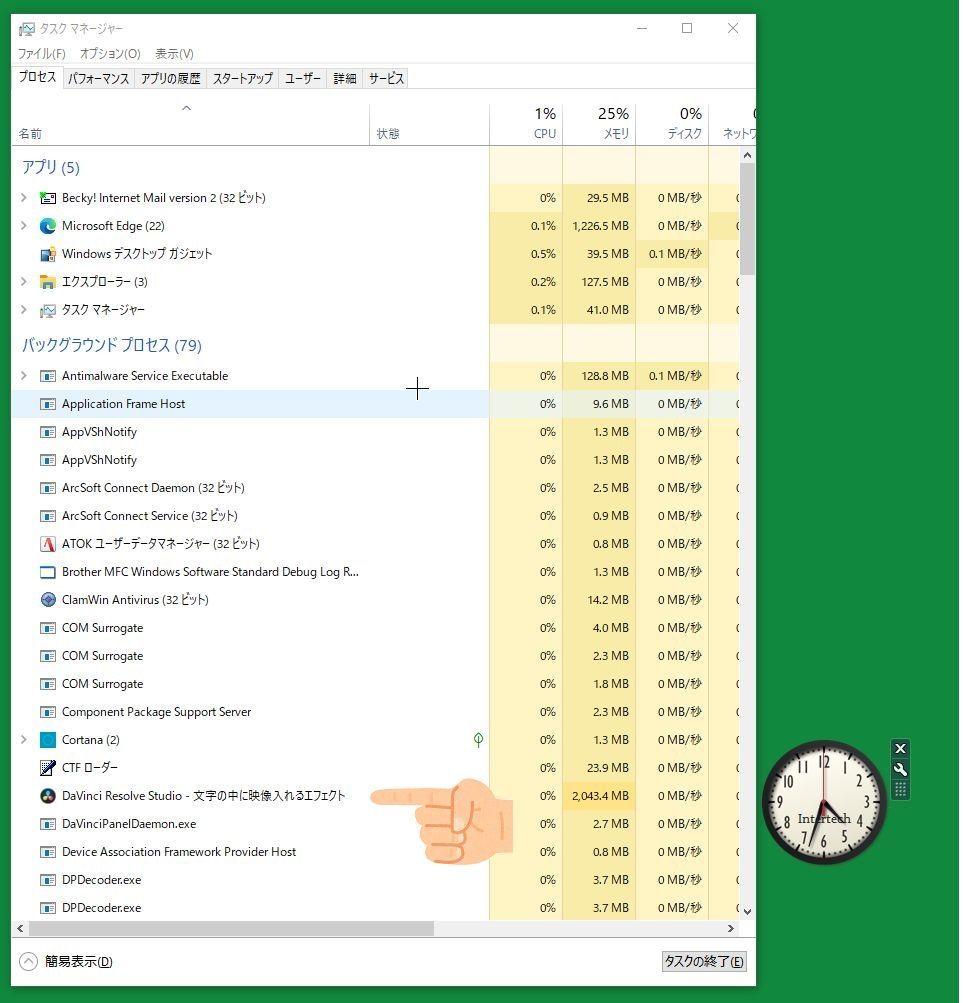
こんな検証動画を作って、ブラックマジックデザイン会社(以下、BMD)サポートへ提出している。
BMDサポートから、他のお客様からも同等の挙動問い合わせがあるので、じっくり検証してる・・・それから何日経ってるかな・・・1週間は経ってるが返答無い❗
ここ辺りで「以上」としたいのだが、まだ続きがあります。
パソコン内部温度に関する件である。
こんな動画があります。
特に、GPUボードの温度上昇は凄いです。従ってパソコンシャーシ内部の温度も上昇します。日常、パソコンは、デスクの下に置いて、脚を投げ出して仕事するワタシですが、足裏で経験無い・・・温度高さ・・・を感じるんです。

今のシャーシには、内部冷却用ファンとCPU水冷の冷却ファンが二つあり、共に外部から空気を吸い込む流れ・・・それが、上部に開いてる空間から逃げれば良いのだが・・・それを助ける目的で、こんな三つ目のファンの取付を予定して、取付プレートを3Dプリンターで作りました。
プレートは、すでに出来上がってるのだが、メルカリポチった格安ファンがまだ届かず、取付はされてない。

そろそろ、この辺で終わりにしたい。
結論だけど・・・
・DaVinci_Resolveがシャットダウンする現象が、電源部の交換で改善
・ベンチマークテストでシャットダウンする現象は、グラボの交換で改善
・DaVinci_Resolveが再起動できずの件は、手動なら出来るのでまぁ良しとしてる
・モニタが消える件は、ケーブル交換で改善された模様
今のところ・・・こんな経緯かと・・・でも費用もかかってます。動画編集の学びを更にしっかりせにゃアカン❗
そして、最後に、Amazon返品の件
不良と自己判断して交換依頼するも、最初の配線に自分のミスが発覚して、交換せずに返却と相成る・・・未開封なら良かったが、一度だけ、開封してる。その際、電源ケーブルを仕舞い忘れていたのである。数日にAmazon会社より、その旨の通知があった。

電源ケーブルを期日までに返却しないと、交換代金を満額請求とある。
その直後に、電源ケーブルを送り返した。
一週間経っても、Amazonサイトの返却ステータスが「返品完了」に切り替わらず・・・いたたまれず、昨日、7/1にAmazonサポートと確認交渉した。すでに約束期日は、過ぎ、商品は破棄されている。案の定、満額請求の執行日を待つフラグとなっている事実を確認。
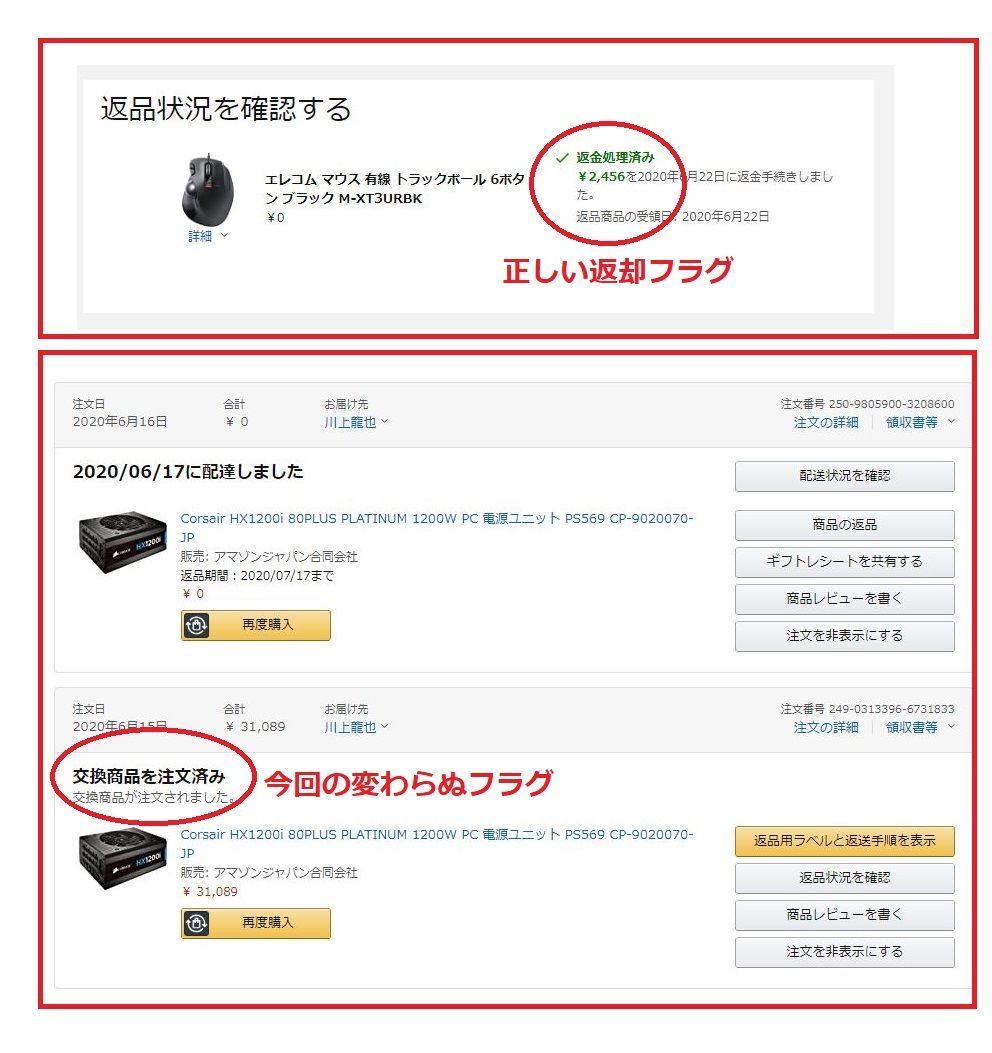
サポートの要求する送り状の伝票番号がありますか❓
それが、保管していたつもりだが・・・無かったのである。
サポートは、気の毒に思い「返品センター」なる部署へ「探し指示」なるアクションをしていただけたが、期待する返答は無かった。
まぁ、保管されてるべき「送り状控え」を紛失しているワタシ100%の責任である。
一時は、諦めたのだが、サポートは、日本郵便会社に問い合わせしてみては❓と助言をいただいた。
長い人生の過去、数え切れない宅配便を使っているが、日々、想像超える配達量の中、二週間前の配達記録保管など・・・あり得ない。
しかし満額請求されるより「藁をも掴む想い」で日本郵便サポートに連絡してみた。
翌日、残念ながらご希望のアクションは取れません。との返答を期待してたが・・・
本件は地域担当の城東郵便局へご確認下さい。
とのコメントである・・・えっ❗ 出来るの❓
バイクで出かけようかと・・・窓外を見れば、極暑天気である。
横着と知りながら電話してみた。
「藁をも掴む想い」気持ちが通じたのか・・・いや・・・当たり前のサービスのようであった・・・少しお待ち下さい・・・2時間後、電話がかかってきた。
その時のメモがコレである。

即刻、Amazonサポートに知らせる・・・満額請求フラグは、削除されました。
今宵は「うなぎ」でも食そうかと・・・(笑)
これで・・・本当に・・・以上です。
ここまで・・・5788文字書きました。
台湾太魯閣・山月吊橋
台湾で一番好きな場所・・・太魯閣
一度目は、レンタルバイクで走る
二度目は、自転車で駆け上がる
三度目は、レンタカーで走る
四度目は、自転車で武嶺からのダウンヒル・・・百㎞
そんな中・・・錐麓吊橋・・・辺りの絶景が好きなんです。
この場所に立つと・・・見上げる空に・・・工事中の吊り橋を見てました。
いつ・・・完成するんだろう❓
その橋・・・山月吊橋・・・いよいよ完成・・・今年には渡れるそうです。
そんな記事を読んでると・・・懐かしい写真を使った動画を作ってました。
学び中のDaVinci_Resolveを使って編集です。
まだまだ未知の世界ですが、ここまで学べてます。
以上
コロナ禍の暇つぶし・・・動画編集学び・・・顛末
コロナ禍の中・・・暇つぶしで始めた・・・FilmoraPROの学び
問題に行き当たるまで・・・前回、公開しました。
その後の顛末です。
結果をお先に記します。
FilmoraPROは、使い物成りません。
WanderShare社のサポートへ問い合わせしてます。

WanderShare社のサポートから返事がありました。

その数日後・・・

更に・・・

更に・・・
WanderShare社のサポートから返事がありました。

ライセンス購入の権利をキャンセル(返金)しました。

まぁまぁ・・・多彩な出来事がありました。
出来事を時系列すると・・・
主PC
・学びを始める
・エフェクト等無ければ出力問題無し
・エフェクトを学び始める
・成果物を出力する時、シャットダウンする
・エフェクト無しでもシャットダウンするようなる
・環境設定変更の試しを求められる・・・ダメ
副PC
・該当ファイルを出力すると、問題無い
・その翌日、起動後、クラッシュして起動出来ず
主PC
・表示Windowから絵が消える件勃発
・フォントサイズで表示が消える件勃発
・サポートから対応不可との返答
・ライセンス解除要求
・お試し版で「WaterMark」表示覚悟で起動すると・・・クラッシュする
・返金確認返答着信
・FilmoraPROをアンインストール
・DaVinci_Resolveのインストール
・こちらでも・・・シャットダウン現象(FilmoraPROより頻繁)
・徹夜で解決対処にあたる・・・
・朝方、原因判明(OpenCLでOKなる)
・その件を、WanderShareサポートにご報告
・WanderShareサポートから丁重なるご返答を賜る

以上
追記:
日々、動画編集に関する記事は、Facebookの個人グループで公開してます。
追記:
DaVinci_Resolveのシャットダウン原因判明までの記録
こんな嬉しい出来事も
更に・・・
現在・・・この時点なう❗
コロナ禍の暇つぶし・・・FilmoraPro
昨年から、チョビチョビ・・・Filmora9を学び始めて、今月にPRO版なるプログラムFilmoraPRO存在を知り・・・コロナ禍の中、暇人のワタシ・・・ライセンスを購入(Filmora9のライセンスがあると割引)しまして・・・新しい学びを始めてます。
口コミを読むと・・・FilmoraPROの事・・・あまり良く書かれてませんネ❗
しかし、初心者のワタシには、無関係です。
しかし・・・早々のトラブルに見舞われました。
その顛末記事です。
マニュアル等ありゃしない昨今のアプリケーション・・・FilmoraのYoutubeサイトには、それなりの説明動画がありますが、どれも未熟簡単な内容なんです。そして、Filmora9は、多いのですが、FilmoraPROのは、少ないです。
昨年発売されたらしく、まだまだ市場に出回ってないのか❓ 評判が悪いのか❓ 知る余地もありません(笑)
最初は、こんな動画を作ってました。
そのうち・・・トランジション効果を使いたく・・・が・・・すべて英語名のエフェクト名称・・・それも数が半端無い❗ どれが何なのか・・・知ることが難しいです。
やっと見つけたトランジション効果の一覧には、14種類ありました。

そして、静止画と動画を各15カットのコピーして各繋ぎに、14種類をそれぞれ挿入しました。
そして、それを出力する時、ある時間で・・・シャットダウンされるんです。
昔のWin7ならば・・・恐怖のブルー画面です。
Win10では、勝手に再起動が走るようです。
何度、行ってもシャットダウンします。時間軸も再現性があるんです。
さぁ困りました。
※別途記事(この項目は最後に書きます)
まず、最初に疑ったのは、使ってるパソコンの性能です。
昼夜を徹して学びを続けてましたので、CPUの温度上昇を考えました。
本体カバーを開いて、四つの冷却ファンの清掃(そんなに汚れてませんでした)を始め、更に内部温度を測定するアプリを見つけインストールしたり・・・しました。



ドライヤーで強制空冷もやりましたよ(笑)

しかし、異常な温度上昇は見られませんでした。
次に、疑ったのはCPUの処理能力です。
購入時の使用環境スペックには、十分、収まっているワタシのパソコンです。

これも十分のハズです。
さぁ次は、様々なサイトから情報を収集すると・・・オーバークロックなるワードにぶち当たりました。ゲーマー等、激しくCPUを使う場合、これを行うことがあるようです。
BIOSを開いて・・・とありますが、結論は、マウスコンピューター会社の製品では、オーバークロックが出来ないようにBIOSが作られていました・・・❓
本来、この赤枠辺りに、その設定を可能にする項目があるそうです。

※マウスコンピューターサポートにも問い合わせましたが・・・社内に該当する資料が無く返答できかねます。との空しい返答でした。
これもハズレでした。
使っているSSDの劣化も考えましたが、昨年秋に新規購入してるSSDが、半年で壊れる話は信じられませんでしたが、計測アプリで診断もしました。OKです。

Wandershareサポートへ問い合わせもしました。
こんな返答がありましたが、解決しませんでした。

ここ辺りで・・・お手上げです。
シャットダウンする検証動画も、学びを兼ね沢山つくりましたヨ❗
しかし、小さな編集を進めると・・・シャットダウンしないんです。
シャットダウンする編集としない編集の違いに気付きました。
初心に戻り・・・シャットダウンする編集内容を調べました。
14種のトランジション効果を動画に入れるとすべて効果が確認出来ますが、静止画では、効果が確認出来ない状態が数種類ありました。
この辺りに原因かと・・・14種を入れる❗ 入れない❗ 組み合わせを編集して、都度、出力させ・・・シャットダウンする❓しない❓ の検証です。
結構な時間がかかりました。

そして・・・ついに原因が判明したんです。
14種の内、10番目「クロススワイプ」なる効果を、静止画間に入れてるとシャットダウンするんです。
しかし、2枚の静止画だけの編集で使うと・・・シャットダウンしないんです。
でも、静止画と画の各15枚の境動画に入れると・・・シャットダウンするんです。
それで作った・・・最終版です。
この時点で・・・我がレベルでは、問題解決とします。
以上です。
※別途記事
さらに問題が残っているんです。
このシャットダウンする❓しない❓の時、該当するファイルを、FilmoraPROをインストールした副パソコン環境にコピーして操作(ライセンスは1台パソコンで許可されてます。都度サインアウトすれば、複数PCでの使用可能)すると・・・問題無いんです。
いやはや・・・パソコンの性能問題(発熱・性能・故障)かと・・・おもった次第です。
しかっし❗
その間、約一日・・・その後、副PCは、プログラム起動させ・・・「新規プロジェクト」や「既存プロジェクト」の選択すると・・・クラッシュするんです。
本件は、まだ未解決です。
コロナ禍が早く収束されますよう・・・祈ってます。
では・・・再見
コロナ禍の暇つぶし・・・Filmora9
映画も見飽きて・・・普段、真剣に学んでなかった動画編集アプリ「Filmora9」
折角、ライセンスも購入してるのに・・・

オフィシャルの使い方が・・・分かりやすく説明されてる。
さぁ・・・何から・・・学か❗
一応の基本操作は・・・承知してるんです。
まずは、動画の分割表示・・・これ撮影動画の比較で何度か試みたことありますが、正確な位置への分割が難しいんです。
こんなに沢山のパターンがあります。

しかし、問題も・・・
各動画の画角に対するフィット(フルサイズ)の表示が出来ないんです。
基本フル画面を単純にパターン図形で切り分けているだけなんです。
一応、切り分けらられた画角に対して「ZOOM」機能有りますが・・・手動スライダーだけ・・・微妙なサイズになりませんが。まぁほぼフルサイズにはなったかな❓
次が「ビート検出」と呼ばれる、Filmora9の添付されてるフリー音楽(基本ライセンスを購入してるけど・・・数々の付加ソースは有料なんです)その音楽のリズムに合わせて動画や静止画の再生時間を決めると・・・観られる方が・・・心地よい・・・と説明されてましたので・・・
最初の台湾自転車旅のスライドショーを「ビート検出」を使って編集してみました。
静止画のパンやズーム・・・切替部のトランジション・・・動画逆再生も・・・
そして・・・最後に、こんな編集も試してみました。
さ~て・・・まだまだ、コロナ禍が収拾するには、月日がありますね!
更なる学びをしましょうか❗

追記:
懲りずに・・・哈哈哈❗
コロナ禍の暇つぶし・・・航空券
中国大連の地に赴任していた十余年間・・・年に数度の日本一時帰国は、ほぼANA会社のマイレージ特典航空券を使っていた・・・たまに、東方航空や春秋航空の格安もあったけど・・・上海経由は嫌いでした(笑)
三度の韓国自転車旅は、最初がマイレージだったかと他は格安会社。
七度目、この夏の航空券は、昨年、年末・・・特典でポチってる。
※特典のポイントは、発券一年以内なら、何度でも変更が可能。しかし、その変更は、搭乗日の四日間前だったかと・・・何度か直前に仕事変更あって苦い思い出もありまっす。(笑)

なんと・・・三週間にわたる自転車旅を予定しているんです。
しかっし・・・コロナ禍なう❗
マスク姿で漕ぐにゃ・・・辛いだろう❗
すでに気持ちは・・・消え伏せている・・・❗
ANA会社のコロナ対策を確認してみた。

キャンセルは、今のところ該当便期間外で不可能・・・❗
せいぜい・・・年内便限定での変更❗
しかっし・・・秋は、仕事満杯❗
せいぜい十日間ほどにして・・・列車周遊の旅でもしようか❓
いままで訪ねてなかった観光地(阿里山など)❓
太魯閣のトレッキングでも❓
コロナ禍の暇つぶしの中・・・悩む日々なのです。
そのうち・・・決まります。
では・・・再見
追記:
コロナ禍の暇つぶし・・・太魯閣/清水断崖
思い出の動画を編集してま~す。




